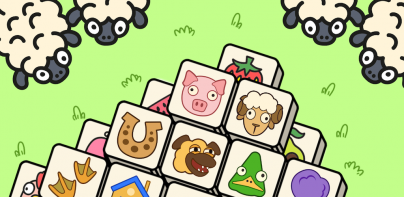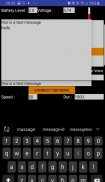
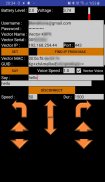
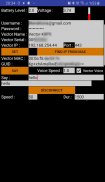
Vector CTRL

Περιγραφή του Vector CTRL
Αυτή είναι μια εφαρμογή ελέγχου για το Anki/DDL Vector που σας επιτρέπει επίσης να τη χρησιμοποιείτε ως κινούμενη κάμερα ασφαλείας.
Αυτήν τη στιγμή σας επιτρέπει να ελέγχετε το Vector.
- Ζωντανή προβολή τροφοδοσίας κάμερας από το Vector
- πείτε ό,τι γράψετε στο πεδίο κειμένου
(σε 2 διαφορετικές φωνές)
- κίνηση προς τα εμπρός, προς τα πίσω
- στρίψτε αριστερά, στρίψτε δεξιά
- ρυθμίστε την ταχύτητα κίνησης
- μετακινήστε το κεφάλι πάνω/κάτω
- κίνηση ανύψωσης πάνω/κάτω
-προσαρμόστε την ταχύτητα κίνησης
- ορίστε το χρώμα των ματιών του Vector, επιλέγοντας από έναν ωραίο επιλογέα χρώματος
- δείτε τη στάθμη και την τάση της μπαταρίας του Vector
- τραβήξτε φωτογραφία και αποθηκεύστε στη μνήμη του τηλεφώνου
- εγγραφή αρχείου βίντεο στη μνήμη του τηλεφώνου
- Υποστήριξη gamepad
- αλλαγή χρώματος ματιών
- υποστήριξη πορτρέτου και τοπίου
- διαβάστε κείμενο από οποιαδήποτε επιφάνεια και πείτε το δυνατά
*** ΣΗΜΑΝΤΙΚΗ ΣΗΜΕΙΩΣΗ ***
Παρακαλούμε δείτε το βίντεο με τις οδηγίες:
https://www.youtube.com/watch?v=hmDmaKmAb_E
Για να λάβετε τη διεύθυνση IP, διανυσματικό σειριακό αριθμό,
1. Τοποθετήστε το Vector στο dock του (ενεργοποιημένο και τροφοδοτούμενο μέσω USB)
2. Πατήστε το κουμπί Vector 2 φορές. (θα δείτε το όνομα του διανύσματος)
3. Σηκώστε το ανυψωτικό του Vector και αφήστε το κάτω
4. Θα δεις?
προς την. Διάνυσμα σειρά στην 1η γραμμή
σι. Διεύθυνση IP στην 4η γραμμή
Πρέπει να εισαγάγετε το όνομα χρήστη (email) και τον κωδικό πρόσβασής σας για τον λογαριασμό Anki και στη συνέχεια να εισαγάγετε την τοπική διεύθυνση IP του Vector.
Αυτές οι 3 ρυθμίσεις σάς επιτρέπουν να κάνετε το Vector να λέει ό,τι θέλετε.
Όταν ορίσετε σωστά αυτά τα 3 πεδία, πατήστε πρώτα το κουμπί "Set" για να αποκτήσετε το GUID για πρόσβαση. Στη συνέχεια, συμπληρώστε το πεδίο κειμένου "Say" και πατήστε "Say".
Για να το μετακινήσετε, χρειάζεστε πρόσθετες ρυθμίσεις:
- Όνομα φορέα
- Το σίριαλ του διανύσματος
Όταν συμπληρώσετε και τις 5 ρυθμίσεις, πατήστε "set"
Στη συνέχεια, για να ξεκινήσετε τη μετακίνηση του Vector, πατήστε "σύνδεση"
Εάν το Vector είναι ενεργοποιημένο και συνδεδεμένο δίκτυο,
εάν το τηλέφωνό σας μπορεί να φτάσει στο Vector με την καθορισμένη διεύθυνση IP (και θύρα),
εάν έχετε εισαγάγει σωστά και τις 5 ρυθμίσεις,
Θα πρέπει να δείτε βέλη κατεύθυνσης για να ελέγξετε το Vector.
Αφού ολοκληρώσετε τη μετακίνηση του Vector, πρέπει να αφήσετε τον έλεγχο σε αυτό.
Για το σκοπό αυτό, πατήστε το κουμπί "Αποσύνδεση".
*** ΣΗΜΑΝΤΙΚΟ - ΠΕΡΙΠΤΩΣΗ ΧΡΗΣΗΣ ***
Μπορείτε επίσης να το χρησιμοποιήσετε όταν λείπετε από το σπίτι. Απλά πρέπει να?
1. αντιστοιχίστε τη θύρα tcp 443 του Vector σε μια διαθέσιμη θύρα του δρομολογητή σας
2. Κάντε αυτή τη θύρα προσβάσιμη από εξωτερικό δίκτυο
3. αποκτήστε μια στατική IP ή μια δυναμική υπηρεσία DNS, ώστε να έχετε πρόσβαση στο δρομολογητή σας από οπουδήποτε
(για παράδειγμα, εάν το Vector σας έχει διεύθυνση IP 192.168.1.43, αντιστοιχίστε τη θύρα 444 του δρομολογητή σας στη θύρα 192.168.1.43 443., στη συνέχεια, αποκτήστε πρόσβαση στην εξωτερική IP ή όνομα DNS του δρομολογητή σας και αλλάξτε τη θύρα της εφαρμογής σε 444)
***ΑΝΤΙΜΕΤΩΠΙΣΗ ΠΡΟΒΛΗΜΑΤΩΝ***
Παρακαλώ σιγουρευτείτε;
- Το Vector είναι ενεργοποιημένο και το τηλέφωνό σας μπορεί να φτάσει στη διεύθυνση IP του Vector που εισάγετε στο GUI της εφαρμογής
- εισάγετε σωστά και τις 5 εισόδους για το διάνυσμα (διεύθυνση IP, σειριακή (00123456), όνομα φορέα (Vector-A1B2), χρήστης και κωδικός πρόσβασης του λογαριασμού Anki σας)
- αποδέχεστε το αίτημα άδειας όταν εκτελείτε την εφαρμογή για πρώτη φορά
Υποστήριξη Gamepad/Joystick συμβατό με Android:
Αυτή η δυνατότητα έχει δοκιμαστεί με ελεγκτή Bluetooth Xbox One και ελεγκτή τηλεόρασης Nvidia Shield. Αλλά όλα τα χειριστήρια παιχνιδιών με αυτόν τον τύπο ελέγχου πλήκτρων/κουμπιών θα πρέπει να καλύπτονται.
Χρήση:
- συνδέστε το χειριστήριό σας στο τηλέφωνο/tablet σας (είτε ζεύγος bluetooth είτε σύνδεση καλωδίου USB)
- ανοίξτε την εφαρμογή Vector CTRL
- εισάγετε τις ρυθμίσεις και αφήστε το να συνδεθεί
- Κουμπιά Gamepad:
αριστερό joystick: κίνηση προς τα εμπρός, πίσω, αριστερά, δεξιά
dpad: κίνηση εμπρός, πίσω, αριστερά, δεξιά
δεξί joystick: κεφάλι πάνω/κάτω
κουμπί αριστερού ώμου: σηκώστε ψηλά
κουμπί δεξιού ώμου: σηκώστε προς τα κάτω
κουμπί X: μεταβείτε στο φορτιστή
Κουμπί Υ: αποσυναρμολογήστε τον φορτιστή
κουμπί Α: έκπληξη
Κουμπί αριστερού/δεξιού joystick κάτω: σύνδεση/αποσύνδεση
***ΥΠΟΣΤΗΡΙΞΗ WIRE POD***
Ξεκινώντας με την έκδοση 14.0, η εφαρμογή μας υποστηρίζει ρομπότ Vector που συνδέονται με Wire Pod.
Καθαρίστε τα δεδομένα της εφαρμογής σας κατά την εναλλαγή μεταξύ wirepod/DDL
Κάντε κλικ στο πλαίσιο ελέγχου "Wirepod" στις ρυθμίσεις. Όταν είναι επιλεγμένο, το πεδίο IP pod θα είναι ορατό. Θα προσπαθήσει να βρει pod IP χρησιμοποιώντας το τοπικό όνομα "escapepod". Εάν αυτό αποτύχει, μπορείτε να δοκιμάσετε να ενεργοποιήσετε ξανά το πλαίσιο ελέγχου του wirepod. Μπορείτε επίσης να εισαγάγετε μη αυτόματα τη διεύθυνση IP του Wire Pod.
Συμπληρώστε τυχόν άλλες απαιτούμενες εισόδους και κάντε κλικ στο "set" και μεταβείτε στη σελίδα σύνδεσης.